一 openssh-server
sshd=secure shell
功能:让远程主机可以通过网络访问sshd服务,开始一个安全shell
连接方式:ssh username@ip ##文本模式的连接
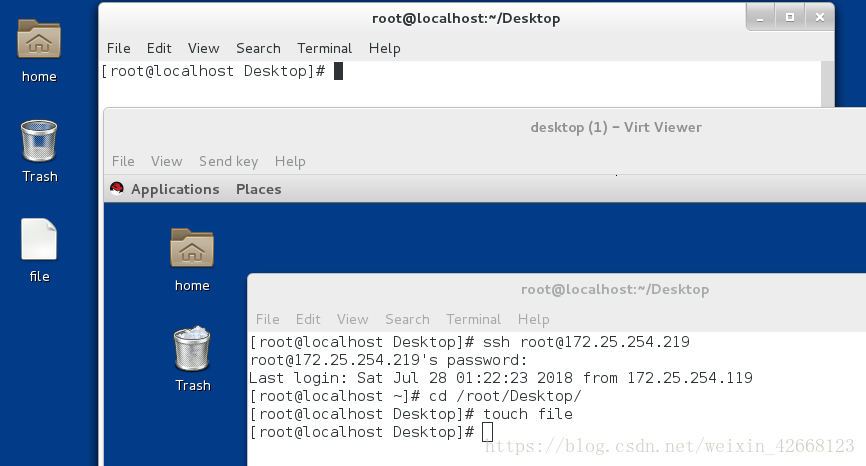
可以看到ip 为119 的主机连接在 ip 为 219 的主机上时,建立file ,最后是建在了 219 的主机上
ssh -X username@ip ##可以在连接成功后开启图形
注意:
第一次连接陌生主机需要建立陌生文件
所以会询问是否建立,需要输入yes
再次连接时,因为已经生成~/.ssh/know_hosts文件所以不需要再次输入yes
远程复制
scp file root@ip:dir ##上传
scp root@ip:file dir ##下载
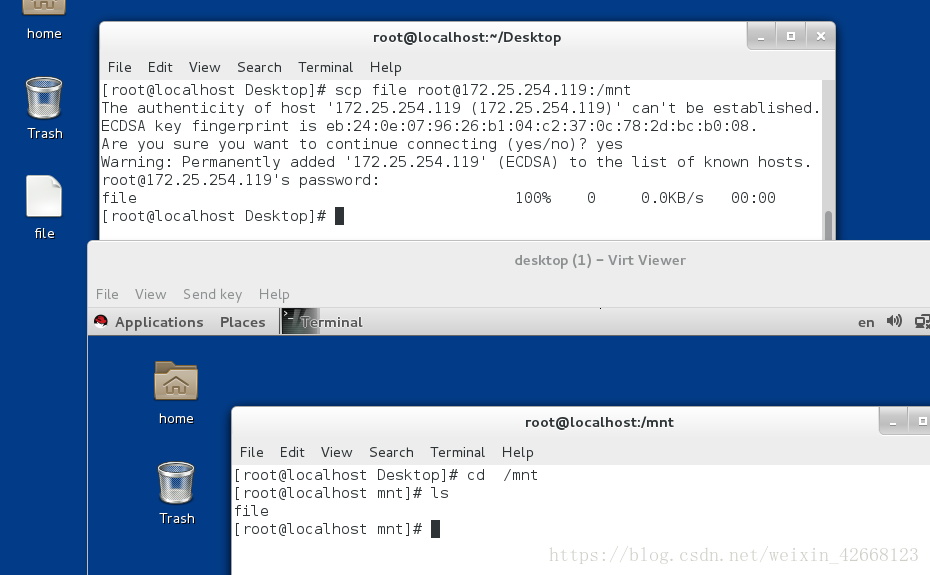
将ip为219的主机文件法file上传到ip为119的主机的/mnt下
二 客户端连接方式
ssh 远程主机用户@远程主机ip
[root@desktop0 ~]# ssh root@172.25.254.219
The authenticity of host '172.25.254.219 (172.25.254.219)' can't be established.
ECDSA key fingerprint is eb:24:0e:07:96:26:b1:04:c2:37:0c:78:2d:bc:b0:08.
Are you sure you want to continue connecting (yes/no)? yes ##连接陌生主机时需要建立认证关系
Warning: Permanently added '172.25.254.219' (ECDSA) to the list of known hosts.
root@172.25.254.219's password: ##远程用户密码
Last login: Mon Oct 3 03:13:47 2016
[root@server0 ~]# ##登陆成功
ssh 远程主机用户@远程主机ip -X ##调用远程主机图形工具
ssh 远程主机用户@远程主机ip command ##直接在远程主机运行某条命令
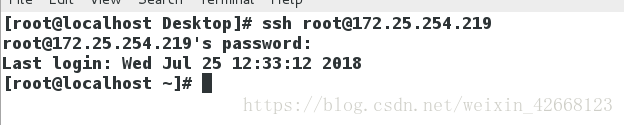
三 sshkey加密
1) 生成公钥私钥
[root@server0 ~]# ssh-keygen ##生成密钥的命令
Generating public/private rsa key pair.
Enter file in which to save the key (/root/.ssh/id_rsa):[enter] ##加密字符保存文件(建议用默认)
Created directory '/root/.ssh'.
Enter passphrase (empty for no passphrase): [enter] ##密钥密码,必须>4个字符(建议用默认)
Enter same passphrase again: [enter] ##确认密码
Your identification has been saved in “/root/.ssh/id_rsa“. ##私钥(钥匙)
Your public key has been saved in “/root/.ssh/id_rsa.pub“. ##公钥(锁子)
The key fingerprint is:
ab:3c:73:2e:c8:0b:75:c8:39:3a:46:a2:22:34:84:81 root@server0.example.com
The key's randomart image is:
+--[ RSA 2048]----+
|o |
|E. |
|.. |
|. . o |
|.o. * . S |
|oo.o o . |
|+ =. . . |
|o. oo.+.. |
| ..o*. |
+-----------------+
[root@server0 ~]# ls /root/.ssh/
id_rsa id_rsa.pub
id_rsa ##私钥,就是钥匙
id_rsa.pub ##公钥,就是锁
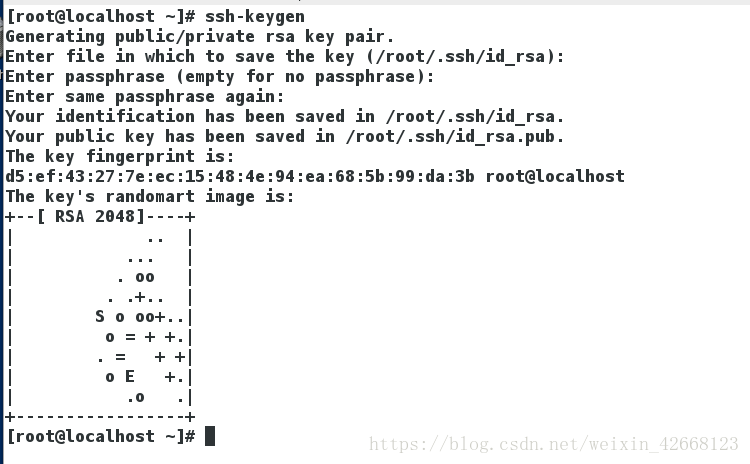
这里先生成密钥,然后看下是否密钥存在,来验证命令的成功
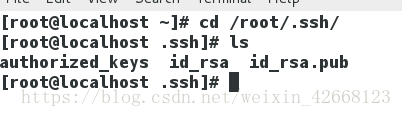
出现authorized_keys 就表示密钥设置成功
2) 添加key认证方式
[root@server0 ~]# ssh-copy-id -i /root/.ssh/id_rsa.pub root@172.25.254.219
ssh-copy-id ##添加key认证方式的工具
-i ##指定加密key文件
/root/.ssh/id_rsa.pub ##加密key
root ##加密用户为root
172.25.254.219 ##被加密主机ip
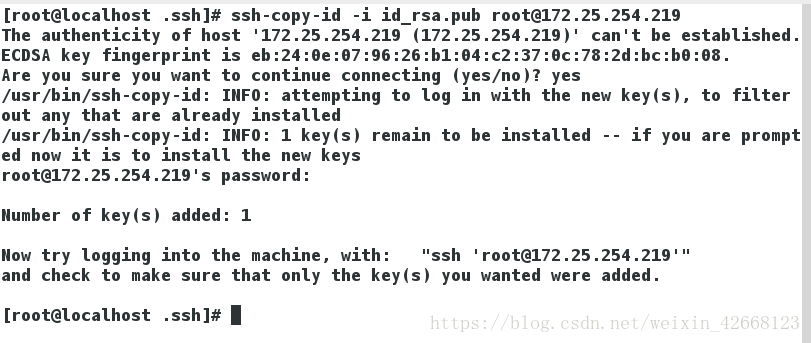
3) 分发钥匙给client主机
[root@server0 ~]# scp /root/.ssh/id_rsa root@172.25.254.119:/root/.ssh/
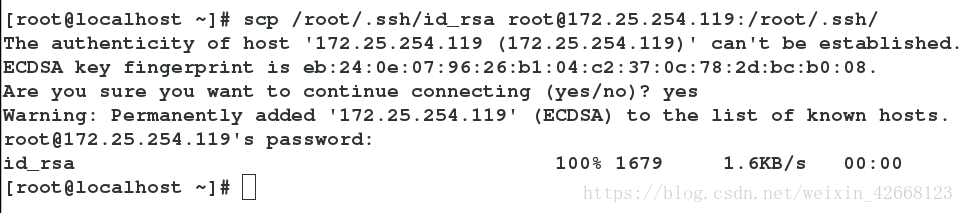
4)测试
[root@desktop0 ~]# ssh root@172.25.254.219 ##通过id_rsa直接连接不需要输入用户密码
Last login: Mon Oct 3 03:58:10 2016 from 172.25.254.119
[root@server0 ~]#

四 提升openssh的安全级别
1) openssh-server配置文件
/etc/ssh/sshd_config
78 PasswordAuthentication yes|no ##是否开启用户密码认证,yes为支持no为关闭

将 用户密码认证关闭, yes 改为 no
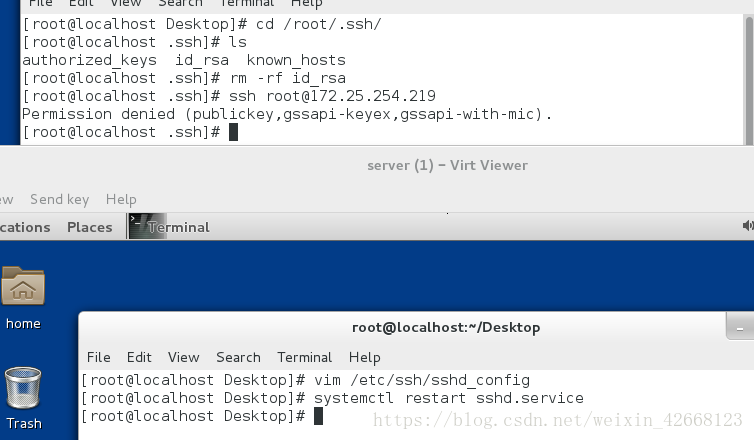
可以看到 ip为119的主机 再把 钥匙 丢掉后,即使知道密码也进不去,用户密码认证权限关闭
48 PermitRootLogin yes|no ##是否允许超级用户登陆
49 AllowUsers student westos ##用户白名单,只有在名单中出现的用户可以使用sshd建立shell
50 DenyUsers westos ##用户黑名单
2) ssh登陆提示修改该
vim /etc/motd ##显示登陆后字符
hello world ##在登陆后就会显示这个字符
五 用户登陆审计
1) w ##查看正在使用当前系统的用户
-f ##查看使用来源
-i ##显示IP
/var/run/utmp
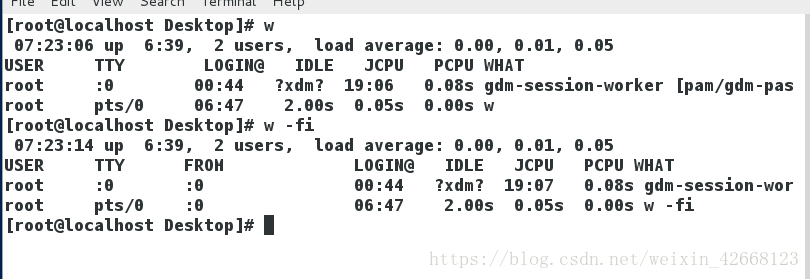
2) last ##查看使用过并退出的用户信息
/var/log/wtmp
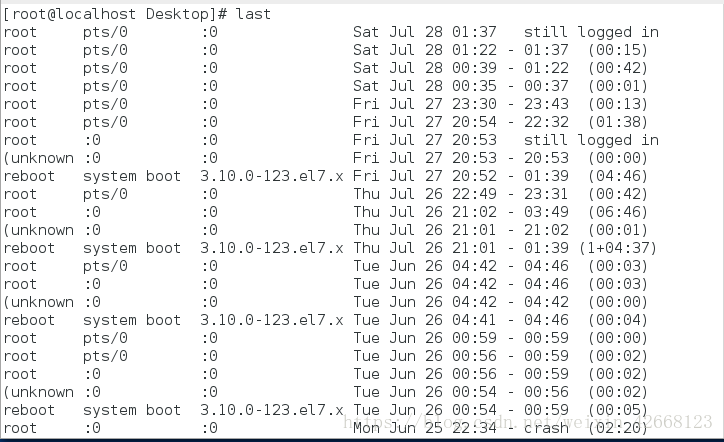
查看使用并退出的用户
3) lastb ##试图登陆但未成功
/var/log/btmp

查看试图登陆但未成功的用户




 本文详细介绍了SSH的基本使用方法,包括远程连接、文件传输、图形界面调用等,并深入探讨了SSH密钥认证过程及如何提高OpenSSH安全性。
本文详细介绍了SSH的基本使用方法,包括远程连接、文件传输、图形界面调用等,并深入探讨了SSH密钥认证过程及如何提高OpenSSH安全性。
















 502
502

 被折叠的 条评论
为什么被折叠?
被折叠的 条评论
为什么被折叠?








